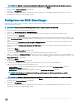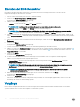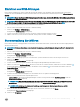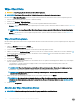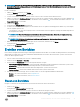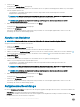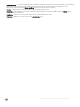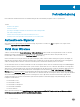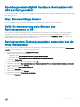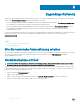Users Guide
Einstellen der BIOS-Kennwörter
Die Funktion ermöglicht Ihnen BIOS-Kennwörter zu verwalten, Kennwörter festzulegen, Kennwörter zu löschen oder die
Längenanforderungen für die Kennwörter zu ändern.
1 Starten Sie die Dell Command | Intel vPro Out of Band Anwendung.
2 Klicken Sie auf Client-Konguration > BIOS-Kennwörter.
Die Registerkarte BIOS-Kennwörter wird angezeigt.
3 Wählen Sie eine der folgenden Optionen:
• Löschen – Löscht entweder das Admin oder System-Kennwort.
ANMERKUNG: Deaktivieren Sie das System-Kennwort vor dem Löschen des Admin-Kennworts
• Einstellen – Geben Sie das Admin- oder System-Kennwort ein und bestätigen Sie.
ANMERKUNG: Client-Systeme müssen nach Einstellen der Admin- oder System-Kennwörter neu gestartet werden.
• Länge – Ermöglicht die Festlegung der Minimal- und Maximallänge des Admin- und System-Kennworts.
4 Wenn Sie möchten, dass die Taskausführung für nachfolgende Clients-Systeme weitergeht, wenn ein Fehler auftritt, wählen Sie die
Option Fortsetzen bei Fehler. Andernfalls wird die Taskausführung beim ersten Client-System beendet, auf dem ein Fehler gefunden
wird
5 Wenn Sie neu starten möchten nach dem Anwenden der Änderungen, wählen Sie die Option Neustart nach dem Anwenden der
Änderungen
.
6 Klicken Sie auf Weiter.
Die Registerkarte Clients auswählen wird angezeigt.
7 Suchen Sie nach Client-Systemen, auf die Sie die Startreihenfolgeänderungen anwenden möchten.
8
Wählen Sie von der Liste Verfügbare Clients die Client-Systeme, die Sie verwalten möchten, und klicken Sie auf die Schaltäche ,
um Ihre ausgewählten Systeme zu verschieben, oder drücken Sie die Schaltäche , um alle ermittelten Dell Clients in die Liste
Ausgewählte Clients zu verschieben.
9 Klicken Sie auf Weiter.
Die Registerkarte Aufgabe planen wird angezeigt.
10 Sie können entweder wählen, die Kennwort-Änderungen sofort auszuführen oder sie zur späteren Ausführung planen.
Wählen Sie je nach Zeitplan eine der folgenden Optionen aus:
• Jetzt ausführen – die BIOS-Kennwortkonguration wird sofort angewendet und der Ausführungsstatus wird in der
Aufgabenwarteschlange angezeigt.
ANMERKUNG
: Wenn Dell Clientsysteme nicht mit dem Netzwerk verbunden sind, führen Sie die Aufgabe erneut aus.
• Ausführen bei – die BIOS-Kennwortkonguration wird in die Aufgabenwarteschlange eingereiht.
ANMERKUNG
: Sie können die Aufgabenwarteschlange zum Anzeigen der Liste der abgeschlossenen und der
ausstehenden Aufgaben starten.
11 Geben Sie eine kurze Beschreibung der Änderungen an, die Sie anwenden, und klicken Sie auf Weiter.
Die Registerkarte Zusammenfassung wird angezeigt.
12 Klicken Sie auf Fertigstellen.
Das Fenster "Aufgabenwarteschlange" wird geönet und je nachdem, wie Sie die Aufgabe geplant haben, startet es sofort die
Ausführung oder wird in eine Warteschlange gestellt.
Vorgänge
Diese Funktion ermöglicht das Einrichten von KVM-Sitzungen, das Ausschalten, das Einschalten und den Neustart von Dell Client-
Systemen und das remote Löschen der Festplatten von Dell Client-Systemen.
32
Die Dell Command | I Intel vPro Out Of Band Anwendung.